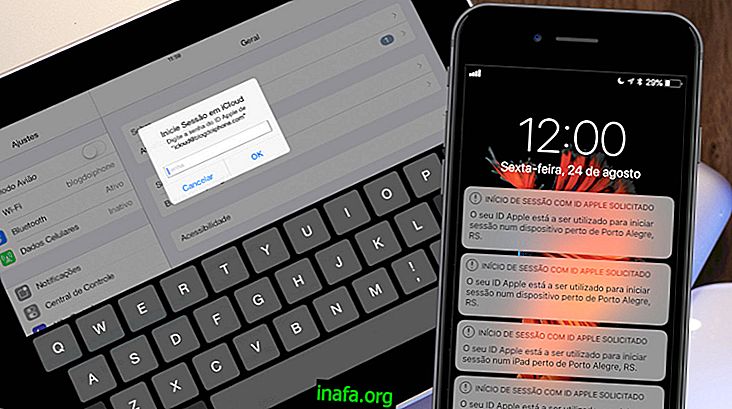7 mejores programas para hacer copias de seguridad en Windows
Hacer copias de seguridad en Windows (o en cualquier otro dispositivo o sistema, de hecho) siempre ha sido una de las tareas más importantes cuando tiene información, datos, programas y archivos almacenados en su computadora.
Incluso con tantas opciones de servicio de almacenamiento en la nube, eso no ha cambiado y no debería cambiar en el corto plazo, ya que los discos duros físicos siguen siendo muy útiles para almacenar documentos y archivos que necesitamos usar o trabajar todos los días.
El problema es que muchas personas terminan dejando la copia de seguridad para más tarde y solo recuerdan esta característica cuando es demasiado tarde, cuando la PC se rompe o la HD se quema o da otro tipo de defecto irreparable, por ejemplo. Es por eso que decidimos enumerar los 7 mejores programas para hacer copias de seguridad en Windows hoy. ¡Mira nuestra lista y asegúrate de hacer una copia de seguridad lo antes posible!
1. Acronis Backup

Básicamente, el software puede crear una copia de seguridad completa de su sistema en un disco duro externo, una opción que puede personalizarse por completo según sus preferencias. Alternativamente, también puede realizar una copia de seguridad en el mismo disco duro que ya está utilizando o incluso crear una partición separada para mayor seguridad.
De cualquier manera, la ventaja de Acronis es precisamente crear una copia idéntica de su disco duro (con su sistema operativo, archivos, programas y preferencias en la configuración) que se puede restaurar en cualquier momento de una manera extremadamente simple. Si desea comprar la versión paga, incluso puede guardar su copia de seguridad en el servicio en la nube que ofrece el programa, lo que le brinda aún más opciones de restauración. Puede consultar y descargar Acronis Backup a través de este enlace.
2. CrashPlan
El programa CrashPlan ya puede ser una excelente opción para aquellos que no son tan exigentes y buscan opciones más baratas pero que aún ofrecen una gran calidad en sus servicios. Además de ser más asequible que Acronis Backup, CrashPlan también ofrece un plan gratuito a los usuarios que no les importa tener menos recursos disponibles.
Con el software, podrá realizar copias de seguridad en Windows en cualquier dispositivo de almacenamiento externo, otras computadoras que compartan su red y en otras particiones de su propia PC. Lo mejor de todo es que toda su información y datos están encriptados, lo que garantiza mucha más seguridad en sus copias de seguridad. Todo esto está disponible de forma gratuita, pero puede tener aún más opciones y más seguridad comprando el plan pago, que en realidad es más recomendable para las empresas. CrashPlan se puede descargar desde este enlace.
Lea también: 12 mejores aplicaciones de respaldo para Android
3. Copia de seguridad de Paragon
Paragon Backup también es muy bueno y ofrece buenas opciones y características a un precio más bajo que sus competidores. Le brinda mucho control y personalización para sus copias de seguridad, y puede manejar situaciones que involucran sistemas corruptos muy bien, ya que puede elegir incluso pequeños detalles para restaurar.
Al igual que otro software, puede guardar sus archivos en otros dispositivos, computadoras o particiones separadas en su propio disco duro. Además, cualquier restauración se puede hacer de manera rápida y conveniente, incluso si el usuario no tiene mucha experiencia o conocimiento sobre el tema. A pesar de ser un programa pago, Paragon Backup todavía ofrece un tercer día gratuito para que pueda probarlo a su gusto. Haga clic aquí para descargarlo.
4. AOMEI Backupper

Lo bueno es que incluso puedes elegir qué tipo de cosas se restauran si solo un tipo de archivo o datos se dañan o se pierden de alguna manera. También es posible programar copias de seguridad de rutina, por lo que siempre tiene las actualizaciones o cambios bien almacenados como medida de precaución. Aunque su interfaz no es la más amigable en la lista, es posible aprender a usar el software sin mayores problemas. ¡Lo mejor de todo es que AOMEI Backupper tiene una versión gratuita y se puede descargar desde este enlace!
5. O&O AutoBackup 5
Si lo que está buscando es una solución simple, fácil de usar y rentable, O&O AutoBackup 5 es seguramente su mejor opción de esta lista. Aunque no tiene una versión completamente gratuita, puede probar una versión de prueba o pagar menos de $ 30 por la versión definitiva (muchos de estos programas cobran un precio anual).
Puede realizar copias de seguridad en Windows al igual que con los programas que ya hemos mencionado aquí, pero no hay tanta personalización y características más avanzadas. Esto hace que el programa sea muy recomendable para aquellos que realmente solo quieren hacer una copia de seguridad de sus archivos con facilidad y preocupación. Puede descargar O&O AutoBackup 5 directamente desde este enlace.
6. Dropbox
En lugar de usar programas de respaldo específicos, también puede usar servicios de almacenamiento en la nube si le preocupa más guardar sus archivos que configuraciones y programas simples. Por supuesto, la primera aplicación de este tipo que tuvimos que recomendar es Dropbox.
Es el servicio en la nube más utilizado en el mundo hoy en día, es muy fácil de mover, es gratis y podemos instalarlo fácilmente en la PC para que cualquier archivo se pueda sincronizar rápidamente. Al principio, un usuario tiene acceso a 2 GB de almacenamiento, pero puede aumentar a 18 GB en total sin gastar nada. Puedes acceder a Dropbox a través de este enlace.
7. OneDrive

Con la misma función que Dropbox, esto le permite colocar cualquier tipo de archivo desde la carpeta de la aplicación para que todo se sincronice al mismo tiempo con el servidor en línea. Puede conformarse con 15 GB gratis o pagar menos de $ 7 al mes para obtener 1 TB, que es una muy buena oferta. Acceda a OneDrive a través de este enlace.
Entonces, ¿qué opinas de nuestros consejos para realizar copias de seguridad en Windows? ¡Recuerde dejarnos un comentario diciéndole cuál de estos software eligió para preservar sus archivos e información de forma segura!
Lea también: